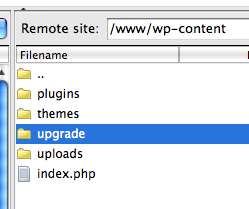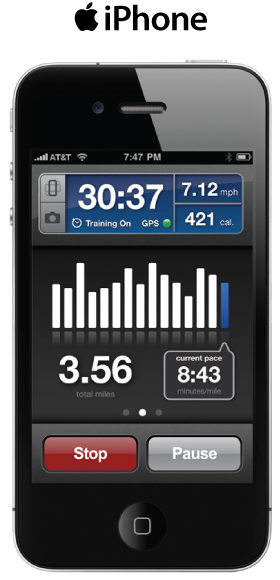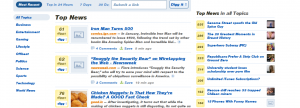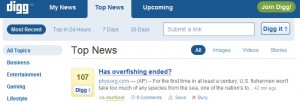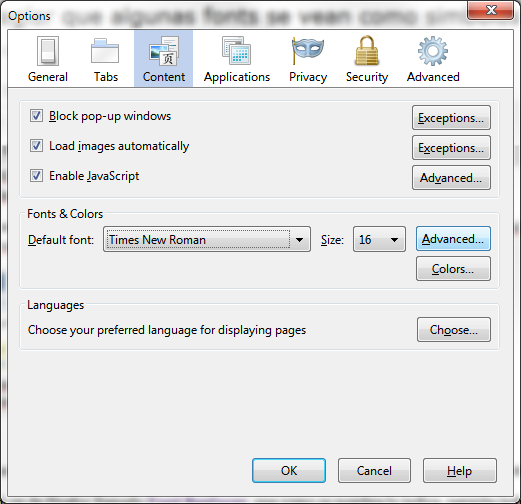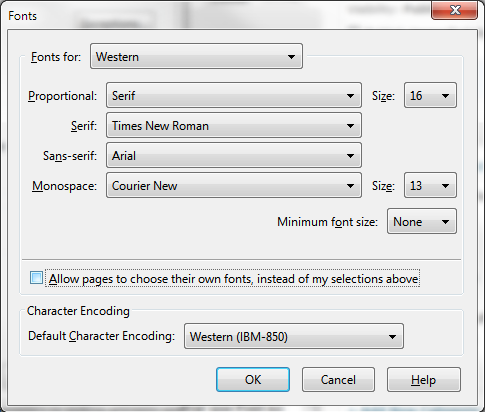Desde hace un año empecé a tener un problema en que los textos de algunas páginas (headers h1 y párrafos en general) se empezaron a ver mal en Firefox, los encabezados se desplegaban como símbolos raros, y en otras páginas el problema era solo que la font se veia bold siempre. Aqui hay 2 screenshots de como se veian unas paginas con problemas.

En varias paginas, los encabezados o titulos se veian como simbolos raros
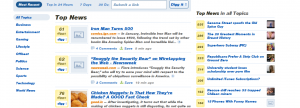
Problemas con algunas fonts siempre bold en Firefox
Después de mucho investigar el problema y tratar de buscar una solución con diferentes keywords, me dí por vencido, no había suficiente información todavía o no mucha gente había tenido el problema. Ayer decidí buscar una vez más, y ahora sí encontré como solucionar esto.
En la mayoría de los casos, el problema esta relacionado con la font Helvetica, y generalmente la causa es que el usuario haya instalado una cierta versión de la font que Firefox no puede desplegar correctamente en cierto tamaño. Al leer la página donde encontré la solución, recordé que cuando compré mi computadora nueva, simplemente hice un copy/paste de todas las fonts de mi computadora anterior, lo cual seguramente instaló una version vieja o no soportada de la font Helvetica.
Para comprobar si es especificamente la font Helvetica la que está causando problemas con Firefox, puedes pegar este siguiente texto en la barra de direcciones de Firefox y dar Enter:
data:text/html,
Helvetica<br><font face="Helvetica" size="25">abcdefghijklmnopqrstuvwxyzABCDEFGHIJKLMNOPQRSTUVWXYZ</font><br>
Helvetica Neue<br><font face="Helvetica Neue" size="25">abcdefghijklmnopqrstuvwxyzABCDEFGHIJKLMNOPQRSTUVWXYZ</font>
Si el texto que se despliega se ve mal (caracteres especiales), el problema que tienes es debido a la font Helvetica.
Suena lógico que sea fácil solucionarlo, pero en mi caso no lo fue.
Los pasos que seguí son:
1. Abrir un explorer de Windows e ir a C:\Windows\Fonts.
2. Borrar todas las Fonts que tengan “Helvetica” en el nombre.
Si Windows te permite borrar todas las fonts, solo tienes que reiniciar y listo. Pero si Windows no te permite borrar alguna de las fonts porque están en uso, lo que tienes que hacer es lo siguiente:
3. Abrir el Windows Registry (Start Menu -> Run -> regedit -> enter)
4. Navegar a la llave HKEY_LOCAL_MACHINE\SOFTWARE\Microsoft\Windows NT\CurrentVersion\Fonts
5. Borrar todas las entradas que tengan “Helvetica” en el nombre.
Si tienes Windows 7 de 64 bits, aparte es necesario seguir estos 2 pasos adicionales:
6. En el mismo Registry, navegar a la llave HKEY_LOCAL_MACHINE\SOFTWARE\Wow6432Node\Microsoft\Windows NT\CurrentVersion\Fonts
7. Borrar todas las entradas que tengan “Helvetica” en el nombre.
Después de eso, solo es necesario reiniciar, y las páginas se podrán desplegar correctamente. He aqui un screenshot de Digg, después de arreglar el problema.
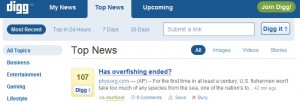
Digg se visualiza correctamente despues de arreglar el problema de la font Helvetica en Firefox
Si acaso estos pasos no resolvieran su problema, hay otras dos alternativas para poder solucionar esto:
1. Utilizar un add-on de Firefox llamado Font Replacer, que como su nombre lo indica, permite indicar que Font no queremos visualizar y con cual queremos reemplazarla, y cada vez que visitemos una página, el add-on se encargará de reemplazar la font para poder visualizar la pagina con la font de nuestra preferencia. En esta liga explican como utilizar Font Replacer: Curing the Firefox Helvetica Bug.
2. En Firefox:
- Ir al menu Tools -> Options
- Seleccionar el icono/tab de Content
- Hacer click en botón de Advanced
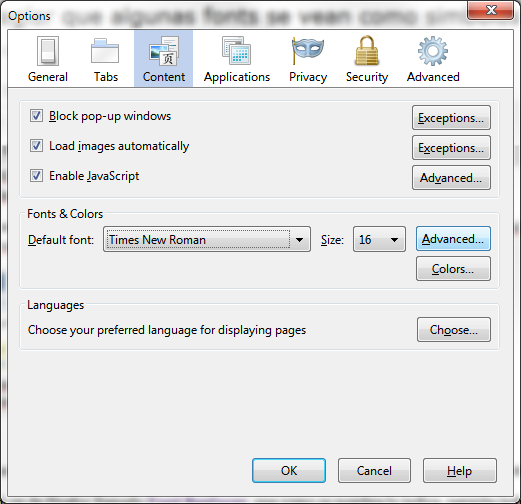
- Des–seleccionar la opción “Allow pages to choose their own fonts, instead of my selection above“.
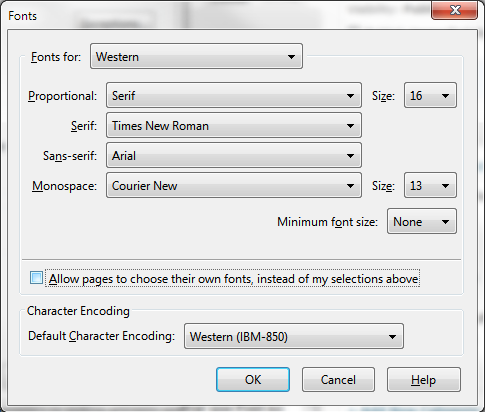
Listo, con eso Firefox siempre desplegará todas las páginas en la font que esté seleccionada en el mismo dialogo.
Como referencia, aquí estan las ligas a las página donde encontré ambas soluciones:
Firefox displays strange characters instead of normal text in certain sites.
How to delete fonts in use in Windows 7
Espero les sirva.